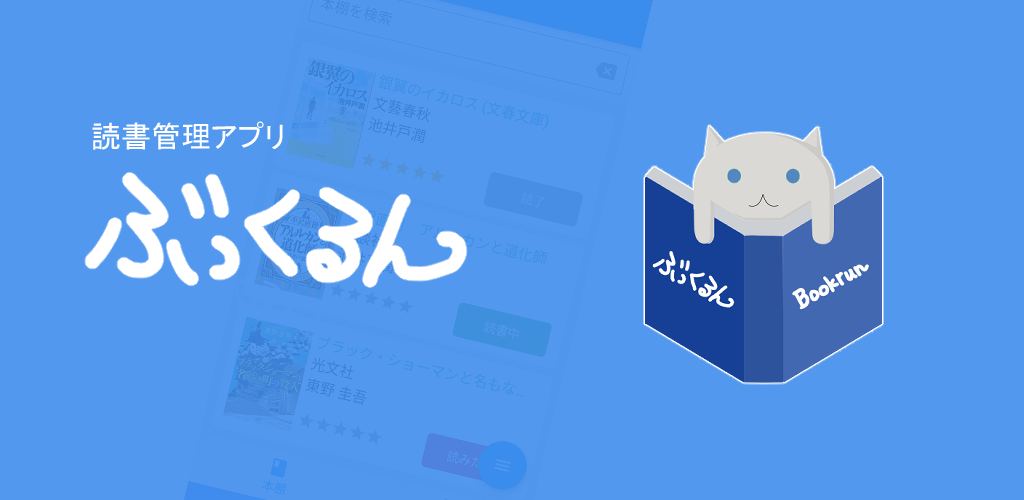
 |
 |
画面一覧
本棚
本棚
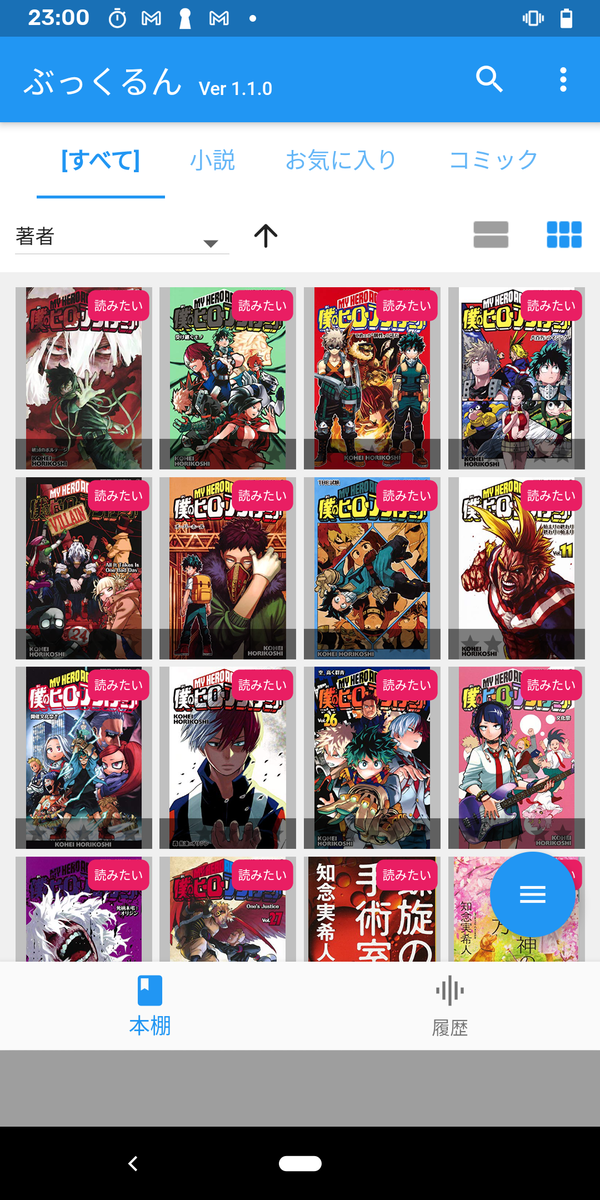
本棚の書籍一覧を表示します。[メニュー]-[本棚管理]で本棚を新規作成することができます。作成した本棚を含め、本棚が複数ある場合には[本棚タブ]を選択することで、別の本棚に切り替えられます。
本棚の書籍をタップすることで、書籍詳細画面を表示します。
本棚の書籍を長押しすることで、該当書籍を選択した状態で、編集モードに移行し、書籍の一括削除や一括編集を行えます。
ソート種別
本棚をソートする方法を選択できます。
ソート順
本棚をソートする順を選択できます。
表示形式
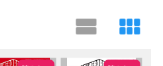
本棚の表示形式を「カード形式」「グリッド形式」から選択できます。
メニュー
「本棚管理」「編集モード/編集モード解除」を選択できます。
編集バー
[編集モード]の場合、選択した書籍の「一括削除」「一括編集」を行えます。
※編集モード時には検索結果の変更はできません。
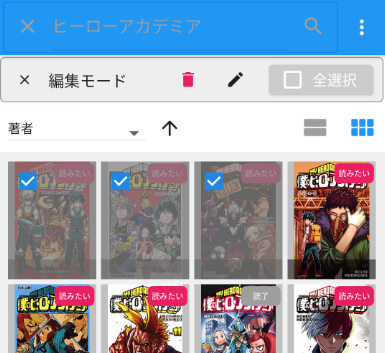
検索
本棚内の書籍を検索することができます。すべての本棚に適用されるため、本棚を切り替えても検索条件が反映されます。
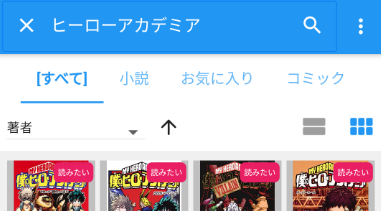
履歴
読了した書籍の履歴を月ごとのグラフで表示します。
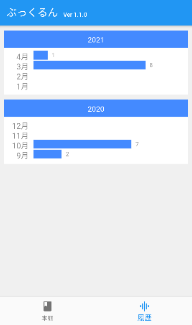
書籍詳細
書籍の詳細情報を表示します。[メニュー]の[編集]を選択することで「書籍編集」、[削除]を選択することで「書籍削除」を行えます。
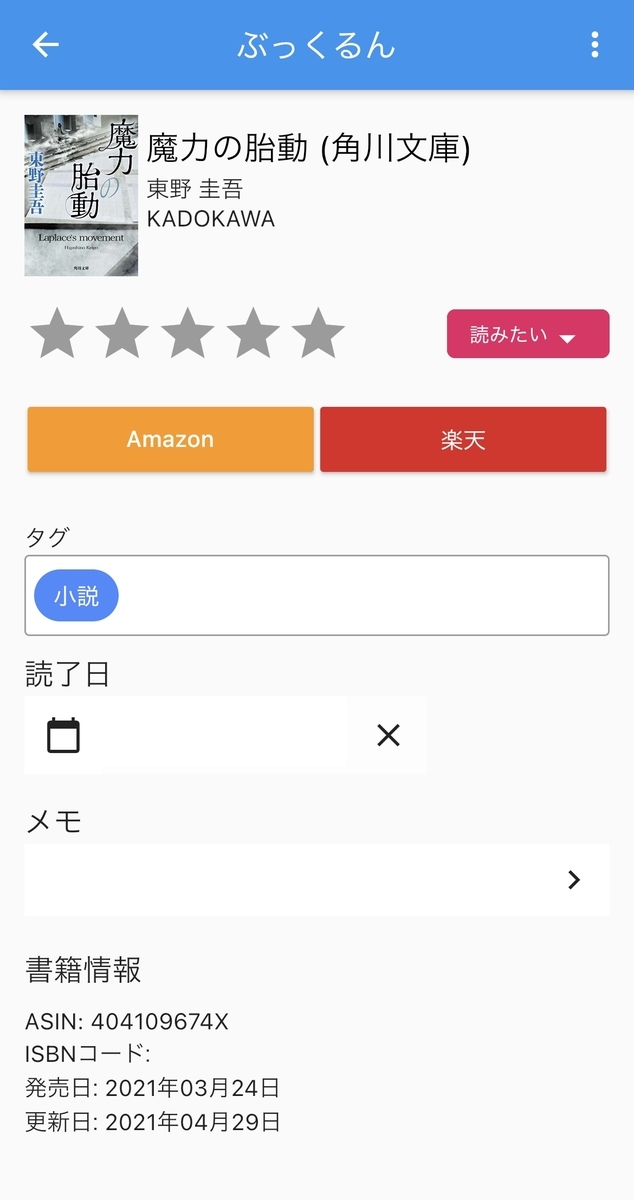
書籍編集
書籍情報の編集を行えます。
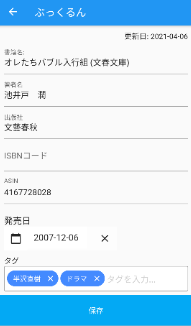
書籍検索
「楽天ブックス」で書籍の検索を行えます。検索した結果を本棚に登録することができます。
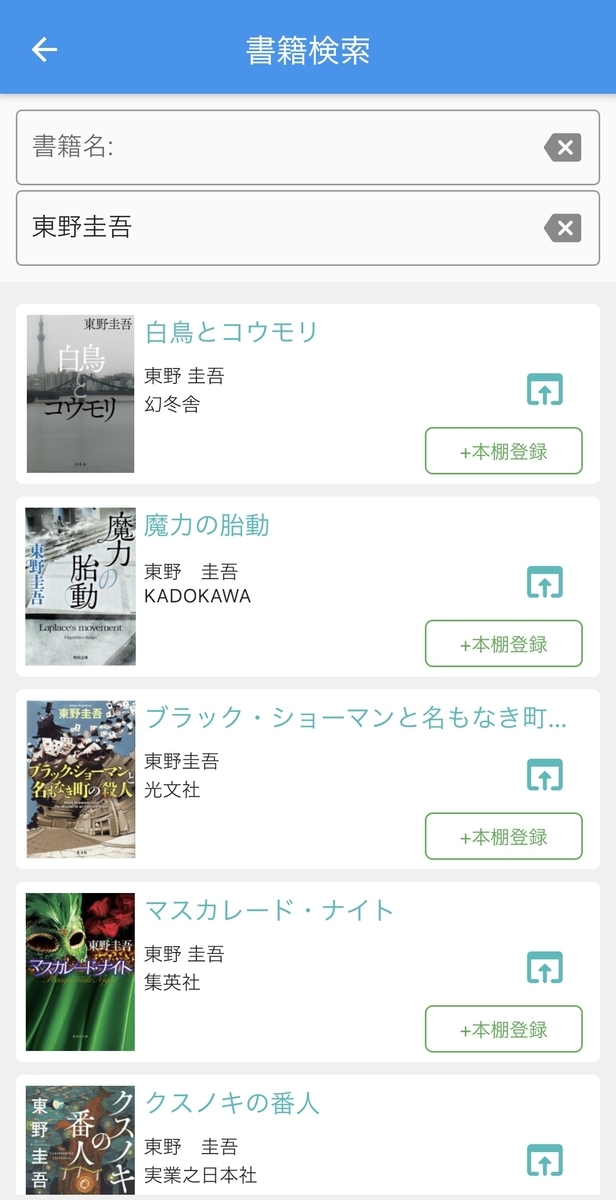
ISBNコードスキャン
書籍の裏に掲載されている「ISBNコード」をスキャンすることで書籍を登録することができます。
※ISBNコードは通常、書籍の裏に掲載されている2種類のバーコードのうち、上段の「97」で始まる数字のバーコードです。
※ISBNコードを「楽天ブックス」で検索し、結果を表示します。すべてのISBNコードが検索できるわけではありません。
新規登録
書籍の新規登録を行います。
本棚リスト
管理している本棚のリストを表示します。「編集モード」にすることで本棚を削除することができます。
※本棚を削除しても、本棚に登録されている書籍は削除されません。
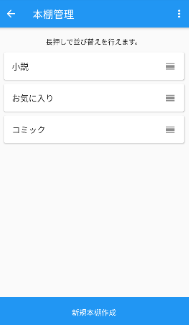
本棚編集
本棚の新規作成/編集を行えます。
すべての書籍から該当本棚に表示する条件を設定します。
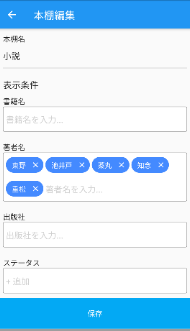
各要素内には複数の条件を設定することができます。
各要素内の項目は「OR検索」、各要素は「AND検索」として利用されます。
(例) 書籍名:「東野」「池井戸」
ステータス:「読書中」「読了」
上記の設定を行った本棚には、「書籍名に【東野】【池井戸】のいずれかを含み、かつ、ステータスが【読書中】【読了】のいずれかを含む」書籍が表示されます。
おすすめポイント
書籍を検索・登録すると、著者名の姓名の間にスペースやカンマ(「東野 圭吾」「東野,圭吾」)が入っていたり、姓名が逆転している場合があります(「潤,池井戸」)。著者名をフルネームで登録すると、こういった表記の揺れがあった場合に、期待通りの条件設定が行えません。
このような場合は防ぐために、著者名には「東野」「池井戸」のような「苗字」だけを登録することをおすすめします。
 |
 |